как удаленно заблокировать компьютер windows 10
Как удалённо заблокировать компьютер с Windows 10?
Читайте, как заблокировать компьютер с Windows 10 удаленно, с помощью встроенных в систему инструментов и/или функций учётной записи Microsoft. Cлужба «Найти мое устройство».
Введение
Одним из направлений функциональной привлекательности «Windows 10» является забота системы о безопасности данных, удаленных сетевых подключений, локальных соединений и компьютерного устройства в целом. Данное устремление выражается в, заложенной разработчиками «Microsoft», поддержке операционной системой возможности удаленного отслеживания и блокирования персональных компьютеров на базе «Windows 10» с помощью службы «Найти мое устройство».
Корпорация «Microsoft», вслед за цифровыми гигантами «Google» и «Apple», которые позволяют дистанционно контролировать и отключать устройства на базе мобильных операционных систем «Android» и «iOS», также решила продвигать свою службу удаленного наблюдения за связанными с единой учетной записью устройствами, и отключать их при соответствующем указании собственника.
Служба «Найти мое устройство» использует данные о местоположении пользовательского устройства, чтобы помочь отыскать его, когда оно утеряно или украдено. Подтвержденный собственник, в том числе, может использовать данную службу, чтобы убедиться, что устройство заблокировано и никто не сможет им воспользоваться, а также для отображения информации, помогающей вернуть устройство законному владельцу.
Для полноценного использования означенной службы необходимо наличие соответствующих условий:
Соответствие всем условиях позволит заблокировать компьютер с операционной системой «Windows 10» удаленно, и далее мы опишем возможный способ.
Включите службу «Найти мое устройство» в «Windows 10»
Прежде чем приступить к блокировке устройства, пользователи должны проверить и, в случае необходимости, включить службу «Найти мое устройство» на своем компьютере.
В операционной системе «Windows 10» доступ ко всем основным настройкам, в том числе параметрам безопасности, осуществляется из приложения «Параметры», которое стремиться полностью заменить собой приложение «Панель управления», служившее основным хранилищем системных настроек в ранних версиях «Windows». Открыть искомое приложение можно разными способами, и мы покажем лишь несколько из них.
Нажмите на «Панели задач» в нижнем левом углу рабочего стола на кнопку «Пуск» и откройте главное пользовательское меню «Windows». В левой боковой панели нажмите на кнопку «Параметры», представленную в виде схематического изображения шестеренки, и приложение будет открыто. Или в главном списке установленных на компьютере приложений и служб, отыщите, при помощи бегунка полосы прокрутки или колеса управления компьютерной мыши, и выберите раздел «Параметры» для запуска одноименного приложения.
Теперь на главной странице приложения, содержащей различные варианты системных настроек, отыщите, используя бегунок полосы прокрутки или колесо управления ручного манипулятора (компьютерной мыши), и выберите вкладку «Обновление и безопасность».
На ответственной странице указанной вкладки в левой боковой панели выберите раздел «Поиск устройства» (при необходимости, задействуйте колесо управления компьютерной мыши или ползунок полосы перемещения). В правой панели окна будут представлены соответствующие настройки отмеченного раздела. Отыщите в одноименном разделе «Поиск устройства» статус службы «Найти мое устройство», и если он представлен в ответственной строке «Поиск устройства» значением «ВЫКЛ.» (выключено), то нажмите на кнопку «Изменить» для исправления.
Системная служба вызовет отображение всплывающего дополнительного окна запроса «Регулярно сохранять данные о расположении устройства», в котором необходимо изменить положение переключателя и добиться значения «Вкл.» (включено), и ваш компьютер под управлением операционной системы «Windows 10» будет регулярно в автоматическом режиме отправлять данные о своем местоположении на сервер «Microsoft».
Изменения будут установлены мгновенно и такой подход позволит пользователям отыскать собственное компьютерное устройство, просмотрев его известное местоположение.
Как заблокировать компьютер с «Windows 10» удаленно?
Для осуществления данной процедуры необходимо воспользоваться собственной учетной записью «Microsoft». Откройте предпочитаемый веб-браузер, перейдите на страницу официального веб-сайта корпорации «Microsoft», заполните своими личными учетными данными соответствующую форму и нажмите на кнопку «Вход» для авторизации в системе.
На главной странице будет представлен список устройств, присоединенных к конкретной пользовательской учетной записи «Microsoft». Нажмите во вкладке искомого устройства на текстовую ссылку «Показать подробности».
На следующей странице нажмите в соответствующей вкладке, отвечающей за процедуру поиска, текстовую ссылку «Поиск устройства».
Ответственная служба «Microsoft» произведет поиск устройства и отметит пользователю на карте его местоположение. Если обнаруженное место не соответствует ожиданиям, то нажмите на кнопку «Заблокировать», чтобы непосредственно начать процесс противодействия.
В представленном системном сообщении нажмите на кнопку «Заблокировать». Блокировка устройства завершит все активные сессии и отключит учетные записи локальных пользователей.
В дополнительном окне пользователи могут настроить персонализированное сообщение, которое может помочь вернуть пользовательское устройство. Сообщение появится на экране блокировки компьютера при его включении.
Дополнительно, чтобы обезопасить себя, пользователи могут изменить пароль учетной записи. А после обнаружения устройства, вход в него можно будет осуществить, используя учетную запись администратора компьютера.
Заключение
Уникальные возможности современных персональных компьютерных устройств подразумевают обязательное использование новейших продвинутых систем управления, где одной из самых востребованных, в списке доступных вариантов, безусловно является операционная система «Windows 10». Продвинутые версии систем по контролю за устройством и управлению происходящими процессами, в обязательном порядке, оснащены множеством разнообразных функций и системных служб. В отдельное направление, ответственное за одну из важных областей администрирования, выделяется служба обеспечения безопасности компьютерных устройств, включающая разные виды системных инструментов, в том числе службу «Найти мое устройство».
Служба позволяет успешно отслеживать и, в автоматическом режиме, отсылать собранную информацию о местоположении подключенного устройства на сервера корпорации «Microsoft» для каждой учетной записи, помогая пользователям, при возникновении нештатных ситуаций, удаленно блокировать свое устройство, дополнительно сопровождая процесс текстовым сообщением. Процедура довольна проста и только требует от пользователей соблюдения определенных условий, позволяя им обезопасить личные данные и непосредственно собственное устройство.
Полную версию статьи со всеми дополнительными видео уроками смотрите в источнике. Если у вас остались вопросы, задавайте их в комментариях.
Поиск и блокировка потерянного устройства с Windows
Функция «Поиск устройства» помогает найти ваше устройство с Windows 10 в случае потери или кражи. Чтобы ею воспользоваться, войдите на устройство в качестве администратора с помощью учетной записи Майкрософт. Эта функция работает, если на вашем устройстве включено определение расположения, даже если другие пользователи на устройстве отключили параметры расположения для своих приложений. Когда вы попытаетесь определить местоположение устройства, пользователи устройства получат уведомление об этом в области уведомлений.
Эта функция работает с любым устройством с Windows, например с настольным компьютером, ноутбуком, устройством Surface или ручкой Surface. Прежде чем эту функцию можно будет использовать, ее необходимо включить.
Эту функцию нельзя использовать с рабочей или учебной учетной записью. Также она не работает с устройствами под управлением iOS, Android и консолями Xbox One. Вот что нужно сделать при краже консоли Xbox.
Включите функцию «Поиск устройства»
Во время настройки нового устройства можно включить или отключить функцию «Поиск устройства». Если вы выключили функцию во время настройки устройства и теперь хотите включить ее, убедитесь, что устройство с Windows подключено к Интернету, его батарея достаточно заряжена, чтобы устройство могло отправлять данные о своем местоположении, и что вы выполнили вход в устройство с помощью учетной записи Майкрософт.
На устройстве, для которого вы хотите включить или отключить эту функцию, выберите Пуск > Параметры > Обновление и безопасность > Поиск устройства.
Выберите пункт Изменить для устройства, на котором нужно включить или отключить эту функцию.
Поиск устройства с Windows
Войдите в свою учетную запись на странице https://account.microsoft.com/devices.
Откройте вкладку Поиск устройства.
Выберите нужное устройство и нажмите Найти, чтобы открыть карту, на которой отображается его местоположение.
Блокировка устройства с Windows в удаленном режиме
Найдя устройство на карте, выберите пункт Заблокировать > Далее.
После блокировки устройства можно сбросить пароль для дополнительного уровня безопасности. Для получения дополнительной информации о работе с паролями см. раздел Изменение или сброс пароля для Windows.
Как удаленно заблокировать компьютер с Windows 10
Есть возможность дистанционно заблокировать компьютер и убедиться, что никто не сможет использовать ваш компьютер во время вашего отсутствия. Ниже вы найдете инструкции по удаленной блокировке компьютера с Windows 10.
 Удаленная блокировка компьютера с Windows 10
Удаленная блокировка компьютера с Windows 10
Большинство из нас оказывались в ситуации, когда мы отошли или уехали далеко от компьютера, и только потом поняли, что забыли выйти из системы или заблокировать компьютер.
Если удаленный рабочий стол включен, вы сможете удаленно выйти из системы или выключить компьютер, получив доступ к компьютеру с другого компьютера или мобильного телефона.
Еще один способ удаленной блокировки компьютера с Windows 10 обеспечивается функцией «Поиск устройства», которая доступна на компьютере.
Чтобы иметь возможность удаленной блокировки компьютера с Windows 10, ваш компьютер должен быть подключен к Интернету, и на нем должна быть включена функция «Поиск устройства».
Как заблокировать компьютер с Windows 10 удаленно
Если на компьютере включена функция «Поиск устройства», вы сможете удаленно заблокировать компьютер, выполнив следующие действия.
Если функция Поиск устройства еще не включена на компьютере, вы можете изучить руководство: Как настроить Поиск устройства в Windows 10.
После нажатия кнопки Поиск устройства текущее местоположение вашего компьютера будет отображаться словами, а также на карте.
После того, как вы нажмете «Заблокировать», все активные пользователи на вашем устройстве будут отключены. Кроме того, все учетные записи локальных пользователей будут отключены на компьютере.
Когда вы вернетесь к своему компьютеру, вы сможете войти, используя учетную запись администратора для вашего компьютера.
Как заблокировать компьютер удаленно на Windows 10
Windows 10 имеет изящную небольшую функцию, которая позволяет не только отслеживать ваше устройство, но и удаленно блокировать его. Эта функция очень полезна, когда ваше устройство потеряно или украдено. К счастью, Microsoft упрощает отслеживание и блокировку связанного устройства по мере необходимости.
Включите функцию «Найти мое устройство» в Windows 10
Прежде чем вы сможете найти устройство Windows 10, Вам необходимо войти в свою систему с учетной записью Microsoft, а затем включить функцию поиска моего устройства. Это функция, позволяющая заблокировать ваше устройство.
Как только вы закончите с этим, вы можете Теперь включите функцию поиска моего устройства. Как правило, функция поиска моего устройства включается автоматически, если вы выбрали параметры конфиденциальности по умолчанию при установке или обновлении Windows 10. В противном случае вам необходимо вручную включить эту функцию.
2.Переключите переключатель в разделе «Сохранить расположение моих устройств» в положение «ВКЛ.». Вот как это выглядит в приложении «Настройки» после включения отслеживания местоположения.
С этого момента Windows 10 будет периодически отправлять данные о вашем местоположении в Microsoft, чтобы вы могли найти свое устройство по мере и когда необходимо. Когда Windows 10 обновляет данные о местоположении, вы увидите значок отслеживания местоположения на панели задач.
Найти и заблокировать устройство Windows 10
Как только вы правильно настроите отслеживание, вы сможете отслеживать Устройство Windows 10 и заблокируйте его прямо со страницы устройств Microsoft. Процесс очень похож на отслеживание устройства Android с помощью вашей учетной записи Google.
1. Чтобы начать, перейдите на страницу устройств Microsoft. На этой странице Microsoft перечисляет все устройства, подключенные к вашей учетной записи. Найдите свое устройство и нажмите ссылку Показать подробности.
2. На странице информации об устройстве Microsoft отображает массу информации, такой как состояние безопасности вашего устройства, место на диске, состояние обновления Windows, состояние шифрования BitLocker и т. д. Поскольку мы хотим найти наше устройство, нажмите ссылку Найти мое устройство.
3. Как только вы нажмете на ссылку, Microsoft попытается получить данные о местоположении. Windows 10 даже показывает уведомление о том, что администратор обращается к текущему местоположению устройства. Если Microsoft не может получить данные о текущем местоположении из-за того, что устройство не подключено к Интернету или по какой-либо причине, она покажет последнее известное местоположение.
4. В зависимости от того, где находится ваше устройство и какое у него подключение к Интернету, точность определения местоположения может быть разной.
5. Чтобы заблокировать устройство, нажмите кнопку «Заблокировать» в правом верхнем углу.
6. Во всплывающем окне нажмите кнопку «Далее», и Microsoft заблокирует ваше устройство.
Если устройство подключено к Интернету, оно будет немедленно заблокировано. Если нет, оно будет заблокировано при следующем подключении к Интернету. После блокировки устройство можно разблокировать только путем ввода пароля учетной записи Microsoft.
Помните, что при разблокировке устройства вы будете вынуждены сбросить пароль учетной записи Microsoft. Кроме того, если Microsoft обнаружит какое-либо подозрительное поведение, она может попросить вас подтвердить себя, отправив ссылку на ваш альтернативный адрес электронной почты или одноразовый код на ваш зарегистрированный номер мобильного телефона.
Конечно, это не надежный способ, и есть много вещей, которые могут пойти не так, как надо. Всегда сохраняйте резервную копию всех ваших важных данных. Если возможно, зашифруйте важные и конфиденциальные файлы, чтобы они не попали в чужие руки. Это особенно важно для пользователей ноутбуков, которые много путешествуют.
Это так просто — включить поиск моего устройства и заблокировать потерянный компьютер с Windows 10 с помощью вашей учетной записи Microsoft.
Как заблокировать компьютер удаленно на Windows 10
Windows 10 имеет изящную небольшую функцию, которая позволяет не только отслеживать ваше устройство, но и удаленно блокировать его. Эта функция очень полезна, когда ваше устройство потеряно или украдено. К счастью, Microsoft упрощает отслеживание и блокировку связанного устройства по мере необходимости.
Включите функцию «Найти мое устройство» в Windows 10
Прежде чем вы сможете найти устройство Windows 10, Вам необходимо войти в свою систему с учетной записью Microsoft, а затем включить функцию поиска моего устройства. Это функция, позволяющая заблокировать ваше устройство.
Как только вы закончите с этим, вы можете Теперь включите функцию поиска моего устройства. Как правило, функция поиска моего устройства включается автоматически, если вы выбрали параметры конфиденциальности по умолчанию при установке или обновлении Windows 10. В противном случае вам необходимо вручную включить эту функцию.
2.Переключите переключатель в разделе «Сохранить расположение моих устройств» в положение «ВКЛ.». Вот как это выглядит в приложении «Настройки» после включения отслеживания местоположения.
С этого момента Windows 10 будет периодически отправлять данные о вашем местоположении в Microsoft, чтобы вы могли найти свое устройство по мере и когда необходимо. Когда Windows 10 обновляет данные о местоположении, вы увидите значок отслеживания местоположения на панели задач.
Найти и заблокировать устройство Windows 10
Как только вы правильно настроите отслеживание, вы сможете отслеживать Устройство Windows 10 и заблокируйте его прямо со страницы устройств Microsoft. Процесс очень похож на отслеживание устройства Android с помощью вашей учетной записи Google.
1. Чтобы начать, перейдите на страницу устройств Microsoft. На этой странице Microsoft перечисляет все устройства, подключенные к вашей учетной записи. Найдите свое устройство и нажмите ссылку Показать подробности.
2. На странице информации об устройстве Microsoft отображает массу информации, такой как состояние безопасности вашего устройства, место на диске, состояние обновления Windows, состояние шифрования BitLocker и т. д. Поскольку мы хотим найти наше устройство, нажмите ссылку Найти мое устройство.
3. Как только вы нажмете на ссылку, Microsoft попытается получить данные о местоположении. Windows 10 даже показывает уведомление о том, что администратор обращается к текущему местоположению устройства. Если Microsoft не может получить данные о текущем местоположении из-за того, что устройство не подключено к Интернету или по какой-либо причине, она покажет последнее известное местоположение.
4. В зависимости от того, где находится ваше устройство и какое у него подключение к Интернету, точность определения местоположения может быть разной.
5. Чтобы заблокировать устройство, нажмите кнопку «Заблокировать» в правом верхнем углу.
6. Во всплывающем окне нажмите кнопку «Далее», и Microsoft заблокирует ваше устройство.
Если устройство подключено к Интернету, оно будет немедленно заблокировано. Если нет, оно будет заблокировано при следующем подключении к Интернету. После блокировки устройство можно разблокировать только путем ввода пароля учетной записи Microsoft.
Помните, что при разблокировке устройства вы будете вынуждены сбросить пароль учетной записи Microsoft. Кроме того, если Microsoft обнаружит какое-либо подозрительное поведение, она может попросить вас подтвердить себя, отправив ссылку на ваш альтернативный адрес электронной почты или одноразовый код на ваш зарегистрированный номер мобильного телефона.
Конечно, это не надежный способ, и есть много вещей, которые могут пойти не так, как надо. Всегда сохраняйте резервную копию всех ваших важных данных. Если возможно, зашифруйте важные и конфиденциальные файлы, чтобы они не попали в чужие руки. Это особенно важно для пользователей ноутбуков, которые много путешествуют.
Это так просто — включить поиск моего устройства и заблокировать потерянный компьютер с Windows 10 с помощью вашей учетной записи Microsoft.

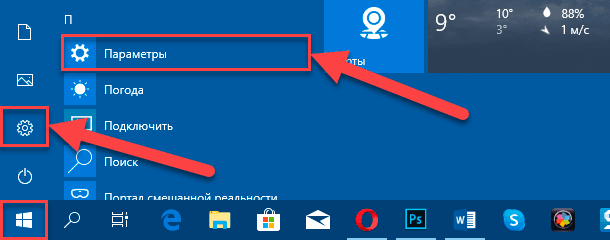
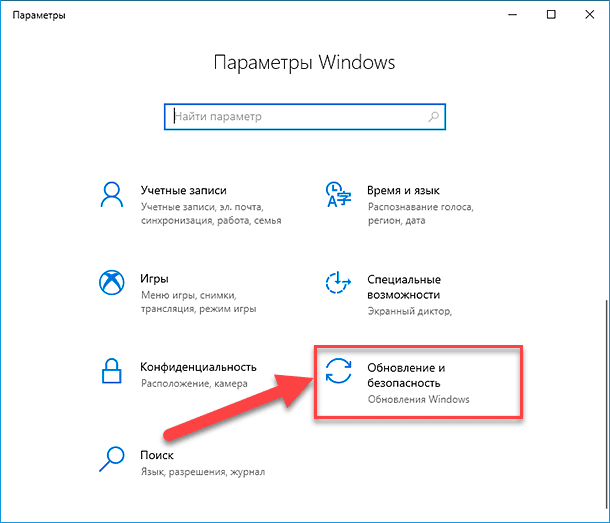
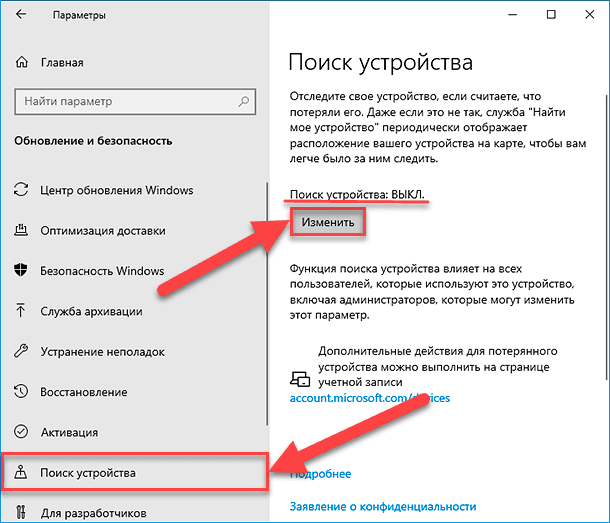
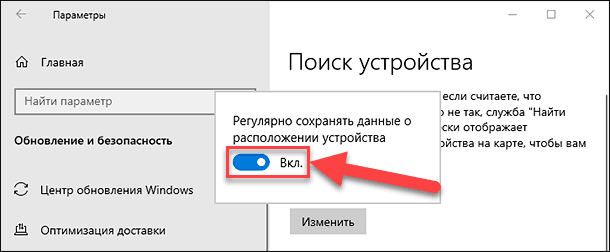

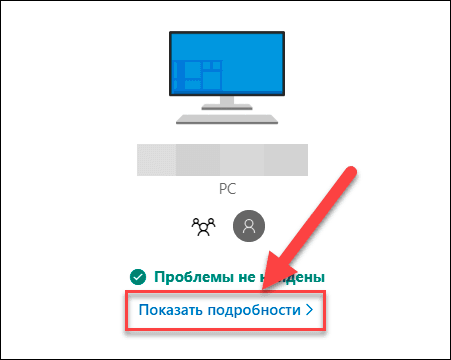
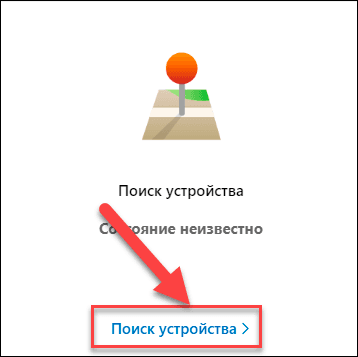
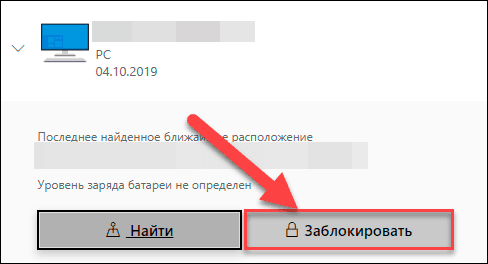
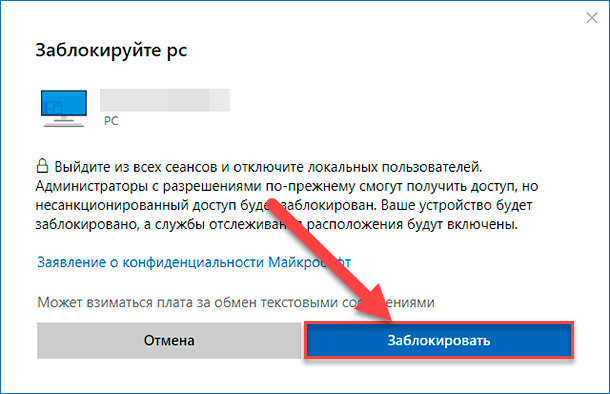
 Удаленная блокировка компьютера с Windows 10
Удаленная блокировка компьютера с Windows 10